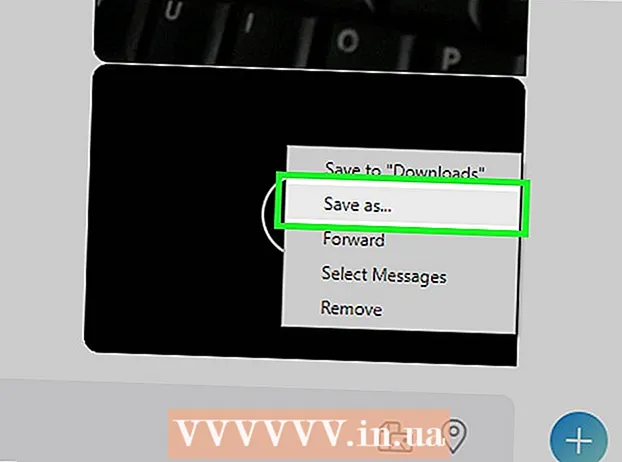Autora:
Charles Brown
Data De La Creació:
5 Febrer 2021
Data D’Actualització:
1 Juliol 2024

Content
- Per trepitjar
- Mètode 1 de 3: creeu un missatge nou amb una foto
- Mètode 2 de 3: afegiu una foto a un comentari
- Mètode 3 de 3: editeu la publicació per afegir una foto
Aquest wikiHow us ensenya a afegir imatges a les vostres publicacions i comentaris a Facebook.
Per trepitjar
Mètode 1 de 3: creeu un missatge nou amb una foto
 Obriu Facebook. Al vostre mòbil, es tracta de la icona blava amb una "F" blanca a la pantalla inicial (iPhone o iPad) o al calaix d'aplicacions (Android). En un ordinador, aneu a https://www.facebook.com i inicieu la sessió amb el vostre nom d’usuari i contrasenya.
Obriu Facebook. Al vostre mòbil, es tracta de la icona blava amb una "F" blanca a la pantalla inicial (iPhone o iPad) o al calaix d'aplicacions (Android). En un ordinador, aneu a https://www.facebook.com i inicieu la sessió amb el vostre nom d’usuari i contrasenya.  Toqueu o feu clic a Què us passa pel cap?.
Toqueu o feu clic a Què us passa pel cap?. - Quan publiqueu a la pàgina d'una altra persona, feu clic o toqueu Escriu alguna cosa a (nom del teu amic) part superior de la pàgina.
 Feu clic o toqueu Foto / vídeo. Es troba just a sota del quadre de text.
Feu clic o toqueu Foto / vídeo. Es troba just a sota del quadre de text.  Seleccioneu una foto.
Seleccioneu una foto.- En un telèfon intel·ligent o tauleta: toqueu la foto que vulgueu afegir i, a continuació, toqueu Llestos a la part superior dreta de la pantalla. Per seleccionar més d'una foto, toqueu tantes fotos com vulgueu.
- En un ordinador: feu clic a la foto que vulgueu afegir i feu clic Obert a la part inferior dreta de la pantalla. Per seleccionar més d'una foto, premeu Ctrl (Windows) o ⌘ Ordre (Mac) mentre feu clic.
 Feu clic o toqueu Ciutat. Ara apareixeran el vostre missatge i les vostres fotos.
Feu clic o toqueu Ciutat. Ara apareixeran el vostre missatge i les vostres fotos.
Mètode 2 de 3: afegiu una foto a un comentari
 Obriu Facebook. Al vostre mòbil, es tracta de la icona blava amb una "F" blanca a la pantalla inicial (iPhone o iPad) o al calaix d'aplicacions (Android). En un ordinador, aneu a https://www.facebook.com i inicieu la sessió amb el vostre nom d’usuari i contrasenya.
Obriu Facebook. Al vostre mòbil, es tracta de la icona blava amb una "F" blanca a la pantalla inicial (iPhone o iPad) o al calaix d'aplicacions (Android). En un ordinador, aneu a https://www.facebook.com i inicieu la sessió amb el vostre nom d’usuari i contrasenya. - Utilitzeu aquest mètode per respondre a la publicació de Facebook d'una altra persona amb el vostre propi comentari fotogràfic.
 Aneu a la publicació a la qual vulgueu afegir una foto. Pot ser a la vostra pròpia línia de temps o en una publicació que aparegui al vostre feed de notícies.
Aneu a la publicació a la qual vulgueu afegir una foto. Pot ser a la vostra pròpia línia de temps o en una publicació que aparegui al vostre feed de notícies. - Si no trobeu la publicació al vostre feed, escriviu el nom del vostre amic a la barra de cerca de la part superior de la pantalla per anar al seu perfil. Aquí hauria de ser més fàcil de trobar.
 Toqueu o feu clic a Escriu un comentari ... Aquesta és la zona de la part inferior de les respostes actuals de la publicació on normalment escriuríeu la vostra pròpia resposta.
Toqueu o feu clic a Escriu un comentari ... Aquesta és la zona de la part inferior de les respostes actuals de la publicació on normalment escriuríeu la vostra pròpia resposta.  Escriviu el vostre comentari. Si no voleu escriure text amb la vostra foto, podeu ometre aquest pas.
Escriviu el vostre comentari. Si no voleu escriure text amb la vostra foto, podeu ometre aquest pas.  Toqueu o feu clic a la icona de la foto. Aquesta és la icona del quadre de text que s’assembla a una càmera.
Toqueu o feu clic a la icona de la foto. Aquesta és la icona del quadre de text que s’assembla a una càmera.  Seleccioneu una foto.
Seleccioneu una foto.- En un telèfon intel·ligent o tauleta: toqueu la foto que vulgueu afegir i, a continuació, toqueu Llestos a la part superior dreta de la pantalla.
- En un ordinador: feu clic a la foto que vulgueu afegir i feu clic Obert a la part inferior dreta de la pantalla.
 Publica el teu comentari fotogràfic. En un ordinador, premeu ⏎ Tornar en un Mac o ↵ Introduïu al Windows. En un mòbil, toqueu la icona d'enviar a la part inferior dreta de la pantalla (sembla un avió de paper). A continuació, apareixerà la vostra foto.
Publica el teu comentari fotogràfic. En un ordinador, premeu ⏎ Tornar en un Mac o ↵ Introduïu al Windows. En un mòbil, toqueu la icona d'enviar a la part inferior dreta de la pantalla (sembla un avió de paper). A continuació, apareixerà la vostra foto.
Mètode 3 de 3: editeu la publicació per afegir una foto
 Obriu Facebook. Al vostre mòbil, es tracta de la icona blava amb una "F" blanca a la pantalla inicial (iPhone o iPad) o al calaix d'aplicacions (Android). En un ordinador, aneu a https://www.facebook.com i inicieu la sessió amb el vostre nom d’usuari i contrasenya.
Obriu Facebook. Al vostre mòbil, es tracta de la icona blava amb una "F" blanca a la pantalla inicial (iPhone o iPad) o al calaix d'aplicacions (Android). En un ordinador, aneu a https://www.facebook.com i inicieu la sessió amb el vostre nom d’usuari i contrasenya. - Utilitzeu aquest mètode si ja heu publicat un missatge al vostre propi Facebook al qual voleu afegir una foto.
 Cerqueu la publicació que vulgueu editar. Podeu trobar-los a la vostra pròpia línia de temps, on es mostren les vostres publicacions en ordre cronològic (amb la més recent a la part superior). Per arribar-hi, feu clic a la vostra foto de perfil a la part superior esquerra de la pàgina.
Cerqueu la publicació que vulgueu editar. Podeu trobar-los a la vostra pròpia línia de temps, on es mostren les vostres publicacions en ordre cronològic (amb la més recent a la part superior). Per arribar-hi, feu clic a la vostra foto de perfil a la part superior esquerra de la pàgina.  Toqueu o feu clic a la fletxa que hi ha a l'extrem superior dret de la publicació.
Toqueu o feu clic a la fletxa que hi ha a l'extrem superior dret de la publicació. Seleccioneu Edita el missatge.
Seleccioneu Edita el missatge. Toqueu o feu clic a Foto / vídeo. Si feu servir un ordinador, aquesta és la icona que sembla una càmera a la part inferior esquerra del missatge.
Toqueu o feu clic a Foto / vídeo. Si feu servir un ordinador, aquesta és la icona que sembla una càmera a la part inferior esquerra del missatge.  Seleccioneu una foto.
Seleccioneu una foto.- En un telèfon intel·ligent o tauleta: toqueu la foto que vulgueu afegir i, a continuació, toqueu Llestos a la part superior dreta de la pantalla. Per seleccionar més d'una foto, toqueu tantes fotos com vulgueu.
- En un ordinador: feu clic a la foto que vulgueu afegir i feu clic Obert a la part inferior dreta de la pantalla. Per seleccionar més d'una foto, premeu Ctrl (Windows) o ⌘ Ordre (Mac) mentre feu clic.
 Toqueu o feu clic a Ciutat. Si feu servir un telèfon intel·ligent o una tauleta, es troba a l'extrem superior dret de la pantalla. Les fotos apareixeran ara amb el missatge original.
Toqueu o feu clic a Ciutat. Si feu servir un telèfon intel·ligent o una tauleta, es troba a l'extrem superior dret de la pantalla. Les fotos apareixeran ara amb el missatge original.